大佬说:新版本收费+广告,又不好用,我自己写了个新的。
PasteEx 是一款能够在粘贴时自动生成文件的 Windows 工具,比如将剪贴板内的文本内容,粘贴为 txt 文件;将剪贴板内的图像,粘贴为 png/jpg 格式。@Appinn
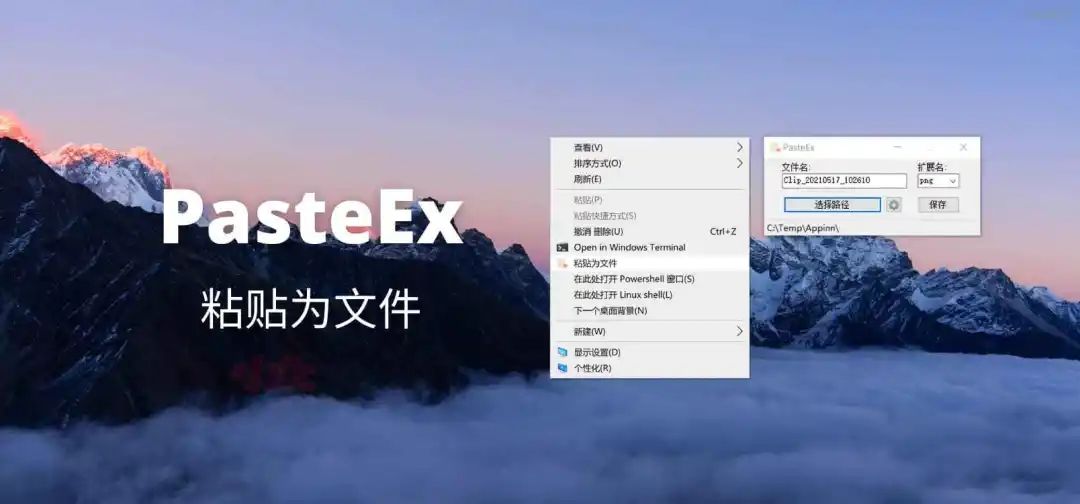
大概很多年前,小众软件的@柴柴同学推荐过一款软件:PasteAsFile – 粘贴为文件,和今天介绍的 PasteEx 功能相同,都可以将剪贴板的内容直接粘贴为文件,用起来非常方便。
PasteEx
PasteEx 来自发现频道的 @huiyadanli 同学,并且有一段很有趣的碎碎念:
软件其实出生很早,2017 年就已经是完全体了。2018 年新增了一堆东西以后就基本没更新过。
主要用途很简单:就是粘贴为文件
实际就是 PasteAsFile 的竞品。当初在小众软件上看到这个软件,用了很多年的老版本。不用新版本的原因是,新版本是收费+广告,而且很多老版本一直存在的问题都没有修复,简单的说就是不好用。
于是自己就手撸了一个,功能上和易用程度完全超越 PasteAsFile。
PasteEx 的用法很简单,比如你复制了一段代码到剪贴板中,只需要到桌面按住 shift 右键,选择 粘贴为文件,那么桌面上就会自动生成一个文件,内容是刚刚复制代码。如下图:
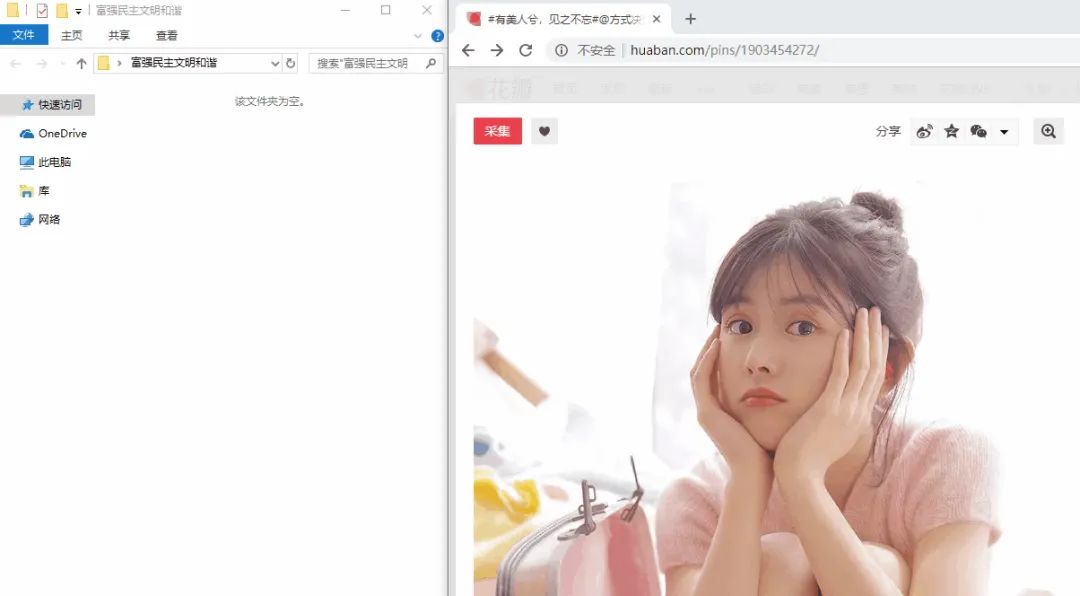
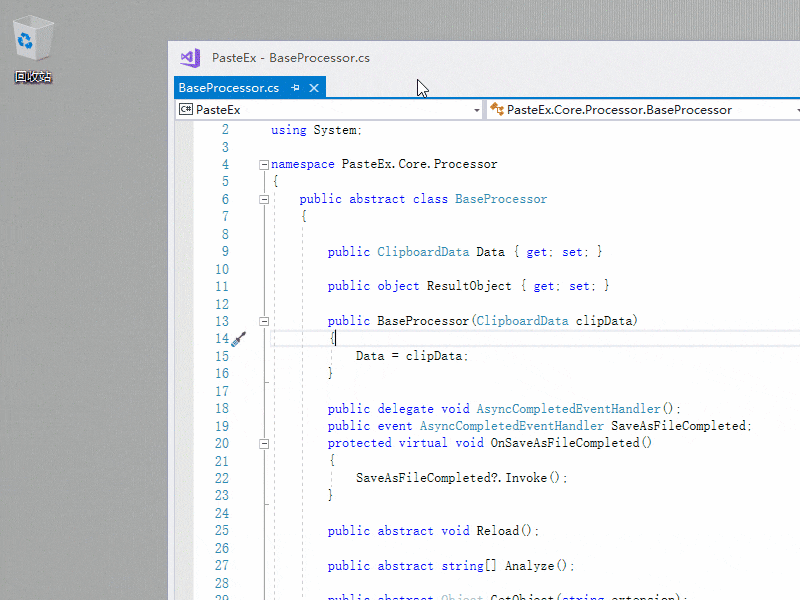

自定义扩展名
默认情况下,PasteEx 会识别 HTML ( .html ) 、图片 ( .png .jpg .gif .bmp .ico ) 、RTF ( .rtf ) 、文本 ( .txt .* ) 等内容,并自动粘贴为文件(支持透明 PNG 与动态 GIF 的粘贴),而通过自定义文本扩展名规则,则可以让 PasteEx 识别第一行特征(支持正则)来自动匹配扩展名,比如一些例子:
1 2 3 4 | cs=^using .*;$java=^package.*;$html=(?i)<!DOCTYPE htmlcpp=^#include.* |
只需要找出文件类型的特征,就能自动添加扩展名。
监听模式
PasteEx 的监听模式可以实现以下功能:
在任意目录,使用快捷键
Ctrl + Alt + X(默认)进行快速粘贴。自动图片转文件选项打开时,自动把复制的图片转换为文件类型并追加到剪切板,也就是说
Ctrl + V可以直接粘贴为文件。自动图片转文件选项打开时,设置中的自动保存选项可以把所有复制的图片自动收集到指定文件夹。
自动图片转文件选项在托盘右键菜单。
另外,PasteEx 还有命令行、应用过滤白名单、自定义文件名等功能,非常小巧强大(压缩包105KB),对于复制粘贴有着高级需求的同学来说,值得一试,Windows 7 以上系统就能用。
PasteEx 相关链接
GitHub:https://github.com/huiyadanli/PasteEx
发现频道:https://meta.appinn.net/t/topic/23545
网盘搬运:https://d.appinn.com/pasteex-for-windows/

关注公众号:拾黑(shiheibook)了解更多
赞助链接:
关注数据与安全,洞悉企业级服务市场:https://www.ijiandao.com/
四季很好,只要有你,文娱排行榜:https://www.yaopaiming.com/
让资讯触达的更精准有趣:https://www.0xu.cn/


 关注网络尖刀微信公众号
关注网络尖刀微信公众号





 微信扫码关注公众号
微信扫码关注公众号